vu山脉效果制作教程(一)大山地形的制作
大体地形的制作
1. 打开Vue,单击左侧工具栏上的[函数地形]按钮,在场景中创建一个函数地形,调整其位置和高度,并旋转好合适的镜头,如图13.002所示。
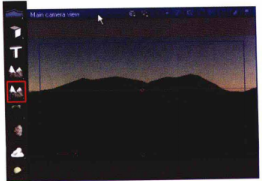
2. 双击山地,打开Terrain Editor[地形编辑器]面板,此时就能在编辑器中看到山体的预览模型,单击左侧的zero edges[零边界]按钮,让山体变成一个零边界的山体模型,如图13.003所示。
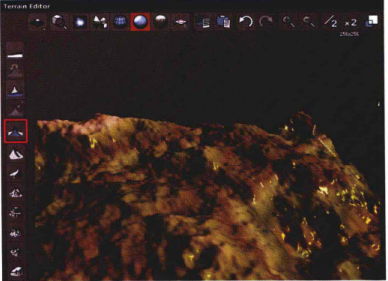
制作大块石头细节
1.用鼠标右键单击右侧的材质球,选择Edit Function[编辑函数]选项,此时会弹出Function Editor[函数编辑器]面板,在函数编辑器中有默认创建好的几个节点,如图13.004所示。
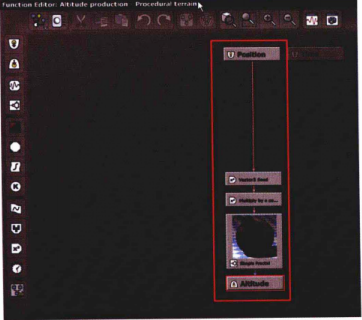
2.在Function Editor[函数编辑器]中单击圈Graph options[图标选项]按钮,在弹出的菜单中选择Preview Options[预览选项]按钮,此时在弹出的Preview Options[预览选项]面板中将材质显示类型改为Cube[长方体]方式,如图13.005所示。
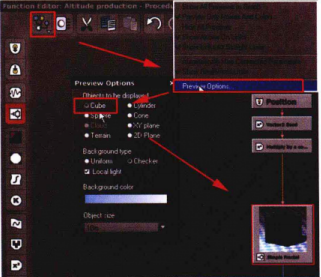
3.选择Simple Fractal[简单分形]节点,设置节点的Noise[噪波]类型设置为Distributed Patterns[分形模式]下的Square Sample(2D)[菱形分布(2D)],此时,Simple Fractal[简单分形]节点显示为Square Sample(2D)[菱形分布(2D)]模式,如图13.006所示。
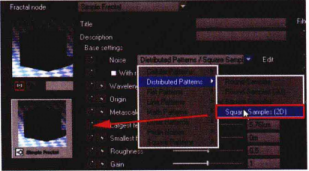
4.在Function Editor[函数编辑器]中单击Function Output Observer[函数输出预览]按钮,这时会弹出Function Output Observer[函数输出预览]面板,此时能看到面板中的地形,但是显示的内容并没有海拔的起伏,解决的方法是勾选Only when saturating[仅饱和时]选项,然后再取消勾选即可,如图13.008所示。
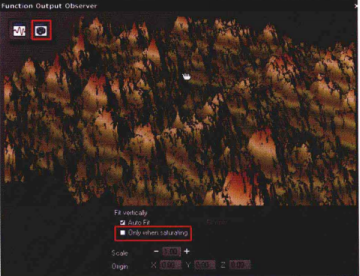
5.单击Simple Fractal[简单分形]节点模式下Noise[噪波]参数后方的Edit[编辑]按钮,弹出了Square Samples(2D)Node Options[菱形分布(2D)节点选项]面板,勾选Find maximums[寻找最大值]和Random altitudes[随机海拔]两个选项,调整其他的参数,可以在Function Node Preview[函数节点预览]中看到波形的变化,如图13.009所示。
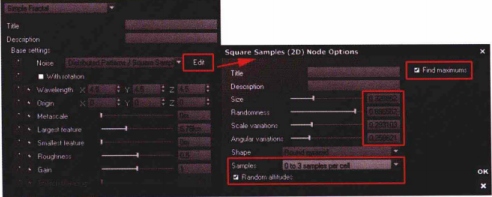
6.返回Simple Fractal[简单分形]节点模式,调整下方其他的剩余参数,让山地呈现一些菱形山脉的效果,如图13.010所示。
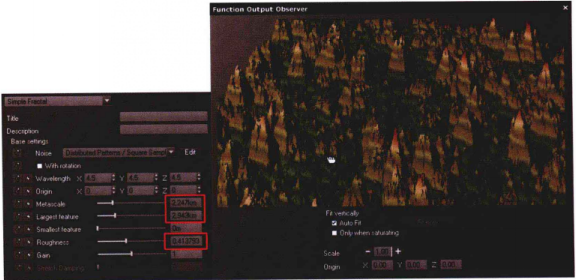
7.退出Terran Editor[地形编辑器],将场景中的山地模型放大,放大到km单位级别,形成山脉的效果,如图13.011所示。
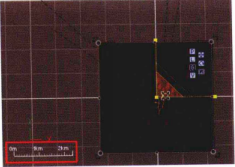
8.再次打开山体的Function Editor[函数编辑器],单击右侧的回math[数学]按钮,创建一个数学节点,将其连接在Simple Fractal[简单分形]节点上方,单击下方参数中的Edit[编辑]按钮,弹出Matrix Transformation[矩阵变换]面板,设置其中的参数,如图13.012所示。
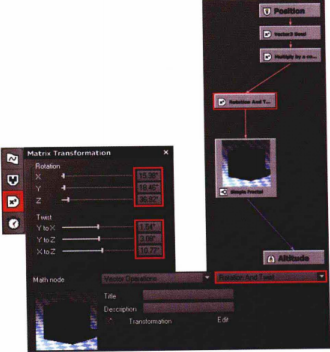
9.选择Simple Fractal[简单分形]节点,在下方的参数区中勾选With rotation[伴随旋转],此时观察Function Output Observer[函数输出预览]面板,就得到了旋转的效果,如图13.013所示。
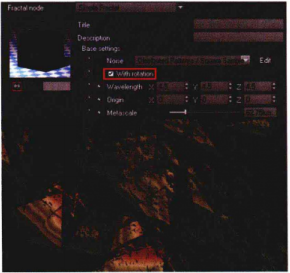
10.此时渲染,得到了大块的石头效果,如图13.014所示。

热门课程
专业讲师指导 快速摆脱技能困惑相关文章
多种教程 总有一个适合自己专业问题咨询
你担心的问题,火星帮你解答-
如何选择信阳3D建模培训:开启数字创意未来之门
-
在数字时代,短视频热潮席卷全球,聊城短视频培训为本地创作者打开了新机遇之门。短视频平台如抖音、快手成为内容消费主流,聊城作为山......
-
在当今影视行业蓬勃发展的背景下,驻马店影视后期培训成为许多追求职业梦想者的首选路径。随着数字技术的飞速进步,后期制作不再局限于......
-
肇庆室内设计师培训:点亮空间的艺术之路
-
开启数字创意旅程
-
许多人常问,唐山室内设计师培训哪家好?在当今快速发展的城市环境中,这已成为追求职业转型的热门选择。随着居民生活品质的提升和房地......

 火星网校
火星网校
















